
Cách khai báo website với Google, Bing và Cốc Cốc chi tiết từ A-Z
Quay lại Blog
Bạn vừa hoàn tất việc xây dựng website và muốn trang web nhanh chóng xuất hiện trên Google hay các công cụ tìm kiếm khác để khách hàng dễ dàng tìm thấy? Việc cần làm lúc này chính là khai báo website với Google, Bing, Cốc Cốc… Đây không chỉ là bước thiết lập cơ bản mà còn là một thủ thuật SEO quan trọng, giúp các công cụ tìm kiếm nhanh chóng nhận diện, lập chỉ mục và ưu tiên hiển thị nội dung của bạn.
Vậy làm thế nào để đăng ký website lên Google và các công cụ tìm kiếm một cách hiệu quả và nhanh nhất? Cùng HomeNest khám phá chi tiết trong bài viết dưới đây!
Các công việc khai báo website với Google, Bing và Cốc Cốc
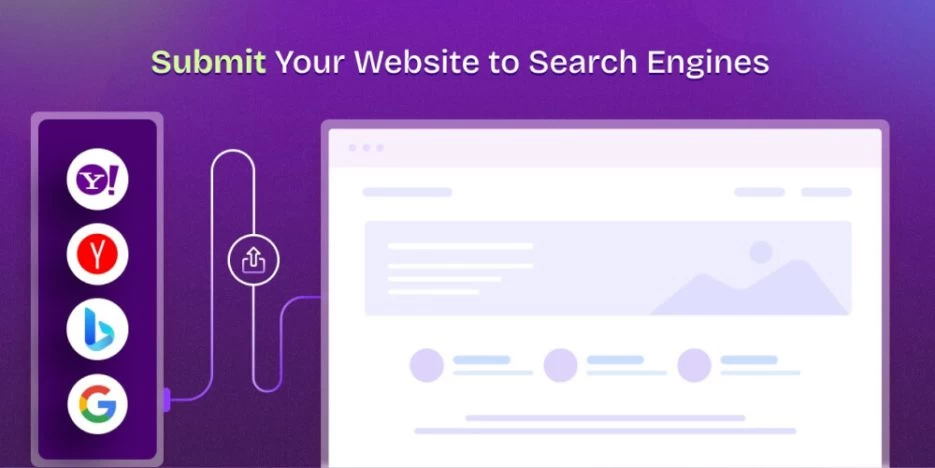
Trong khuôn khổ bài viết này, HomeNest hướng dẫn bạn chi tiết các công việc khai báo trên 3 công cụ tìm kiếm phổ biến nhất hiện nay bao gồm:
| Kênh khai báo | Các cách khai báo với công cụ tìm kiếm |
| Khai báo website với Google |
|
| Khai báo website với Bing |
|
| Khai báo website với Cốc Cốc |
|
Hướng dẫn các bước khai báo website với Google, Bing, Cốc Cốc
Nếu bạn chỉ tập trung tối ưu SEO để lên top Google mà bỏ qua các công cụ tìm kiếm khác như Bing hay Cốc Cốc, thì bạn đang vô tình đánh mất một lượng traffic tiềm năng đáng kể – đến từ những người dùng trung thành của các nền tảng này.
Vì vậy, khi thực hiện khai báo website, hãy đảm bảo rằng trang web của bạn được đăng ký ít nhất trên ba công cụ tìm kiếm phổ biến: Google, Bing và Cốc Cốc.
Dưới đây là hướng dẫn chi tiết cách đăng ký website lên từng công cụ tìm kiếm:
Khai báo website với Google
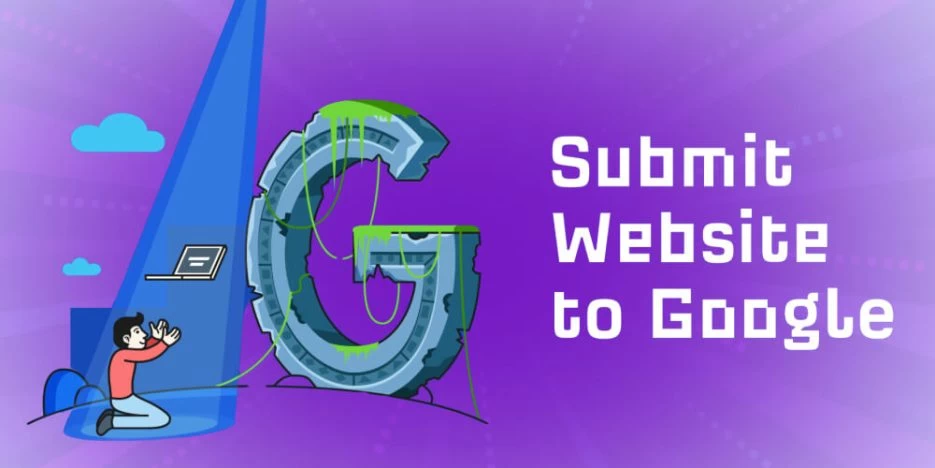
Google vẫn đang giữ vị thế là công cụ tìm kiếm số 1 trên toàn cầu, vì thế việc đăng ký website lên Google là bước cực kỳ quan trọng trong quá trình SEO hiệu quả. Khi website của bạn được Google index nhanh chóng và đầy đủ, cơ hội xuất hiện ở các vị trí nổi bật trên trang kết quả tìm kiếm sẽ cao hơn, từ đó giúp tăng lượng truy cập tự nhiên và mở rộng khả năng tiếp cận khách hàng mục tiêu.
Khi khai báo website với Google, bạn cần thực hiện 2 bước quan trọng sau:
-
Khai báo website lên Google
-
Xác minh quyền sở hữu website
Trước khi bắt đầu, bạn cần chuẩn bị một số yếu tố cần thiết:
-
Có quyền truy cập quản trị website, quản lý hosting hoặc quản lý domain
-
Sở hữu tài khoản Gmail để đăng nhập và sử dụng Google Search Console
Khi đã sẵn sàng, hãy cùng HomeNest bắt đầu các bước khai báo website với Google như sau:
Hướng dẫn khai báo website với Google
Bước 1: Truy cập vào trang Google Search Console tại địa chỉ:
👉 https://search.google.com/search-console/about
Đây là công cụ chính thức giúp bạn quản lý và theo dõi tình trạng website trên Google.
Bước 2: Nhấn vào nút “Bắt đầu ngay bây giờ” và đăng nhập bằng tài khoản Gmail của bạn.
Bước 3: Sau khi đăng nhập, Google sẽ yêu cầu bạn chọn loại thuộc tính để khai báo:
-
Miền (Domain): Khai báo toàn bộ website, bao gồm tất cả các tiền tố (www, non-www, http, https…)
-
Tiền tố URL (URL prefix): Khai báo một địa chỉ cụ thể (ví dụ: https://www.tenmiencuaban.com)
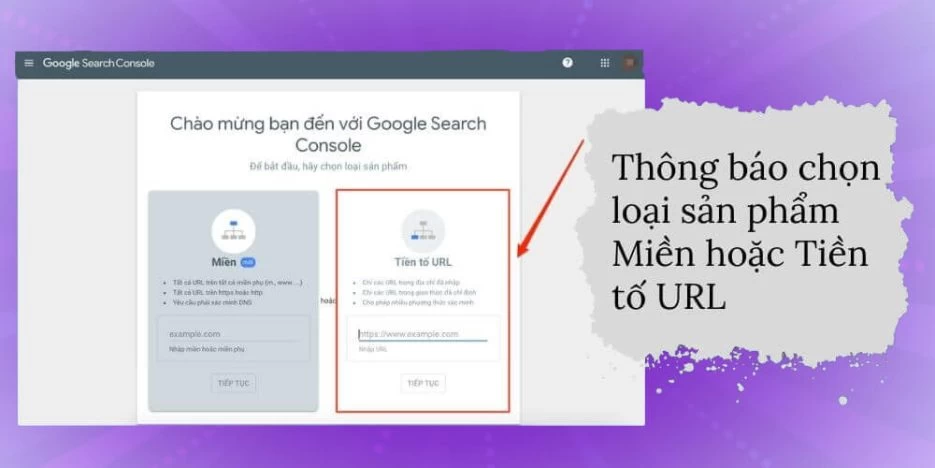
- Tên miền: Đây là quyền quản lý toàn quyền tên miền, giao thức website và subdomain. Tuy nhiên, bạn sẽ cần phải xác minh bằng DNS nếu muốn sử dụng quyền này. Bên dưới sẽ có hướng dẫn chi tiết cho bạn về phần này.
- Tiền tố URL: Chỉ có quyền quản lý tiền tố URL bạn điền vào.
***Lưu ý: Thông thường, mỗi website sẽ có 1 tiền tố, mỗi subdomain sẽ có một chủ đề khác nhau, bởi vậy bạn không nên quản lý chung. Bạn nên lựa chọn tiền tố URL cho mục này.
Bước 4: Chờ Google tiếp nhận và tiến hành công việc xác minh website.
5 cách xác minh website lên Google hiệu quả
Sau khi khai báo url với google, bạn có thể xác minh website với Google bằng một trong 5 cách đơn giản sau đây:
Cách 1 – Chèn code vào heading
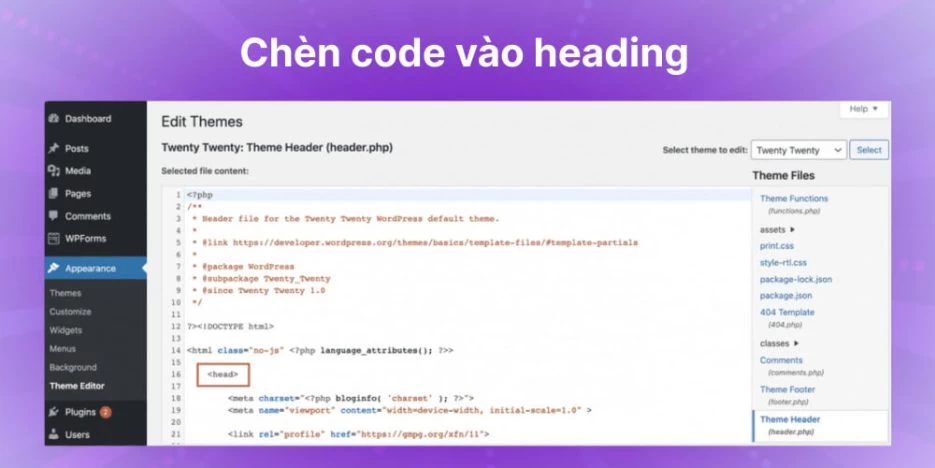
Nhập code vào heading của website là cách xác minh website với Google dễ nhất vì bạn chỉ cần quyền quản trị website là có thể thực hiện.
Mỗi theme có hoặc không có vị trí để chèn code vào website. Nhưng với WordPress thì người dùng có thể chèn bằng cách nhập Appearance >> chọn Theme Editor >> chọn Theme đang sử dụng >> chọn header:php.
Cách 2 – Xác minh với tệp HTML
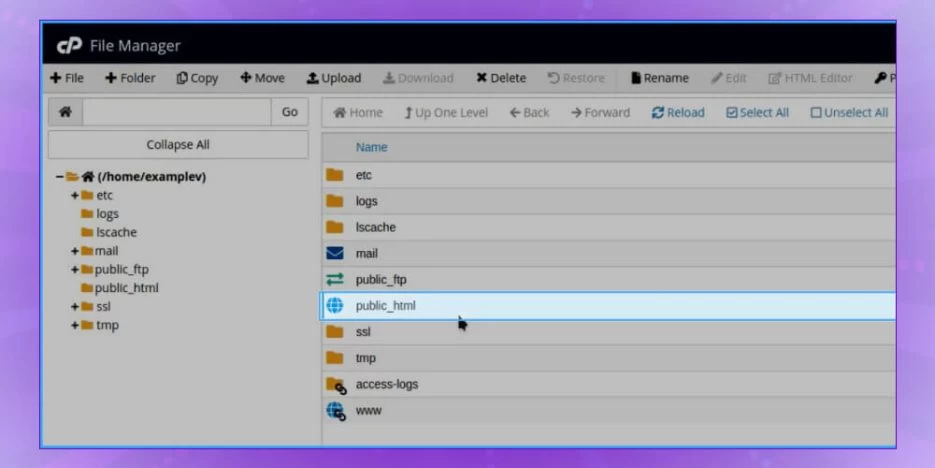
Nếu bạn lựa chọn xác minh với HTML thì Google sẽ cho bạn 1 tệp HTML. Bạn sẽ cần có quyền quản lý hosting để truy cập vào tài khoản Hosting >> chọn Cpanel >> chọn tiếp File Manager >> chọn thư mục chứa dữ liệu website >> Upload lên HTML và nhấn xác minh.
Cách 3 – Xác minh bởi tag Google Analytics
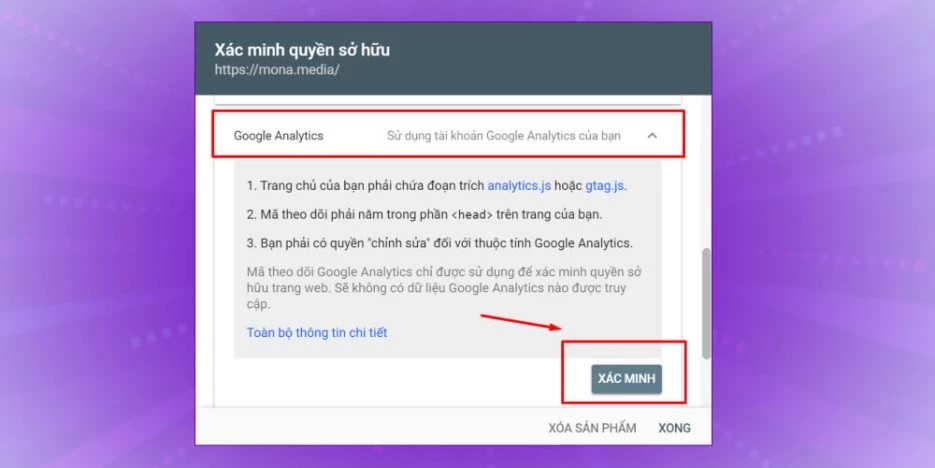
Với trường hợp website đã xác minh với Google Analytics thì bạn có thể áp dụng cách này. Theo đó, nếu bạn dùng WordPress thì các plugin SEO như Yoast SEO hay Rankmath đều sẽ có nơi để xác minh Google Analytics.
Cách 4 – Xác minh bằng Google Tag Manager
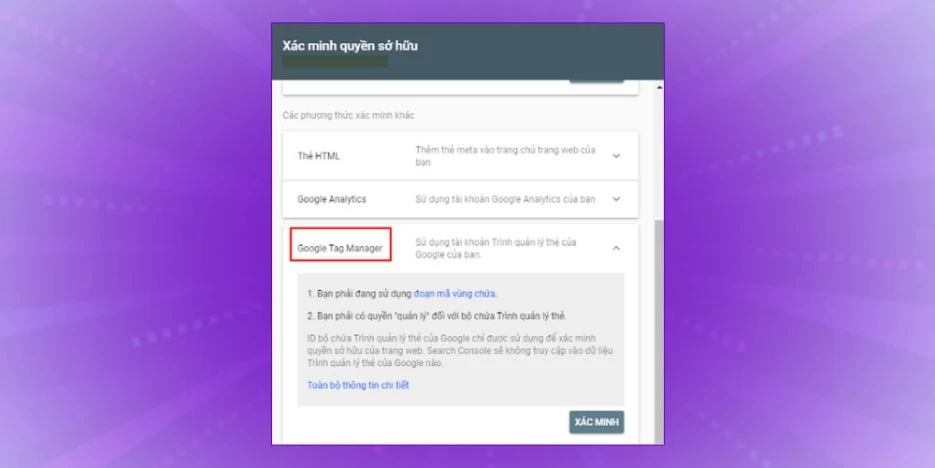
Bạn cũng có thể sử dụng Google tag Manager để xác minh website với Google Search Console. Tuy nhiên, bạn cần đảm bảo website đang sử dụng đoạn mã vùng chứa và quyền quản lý Google tag Manager.
Cách 5 – Xác minh bằng DNS tên miền
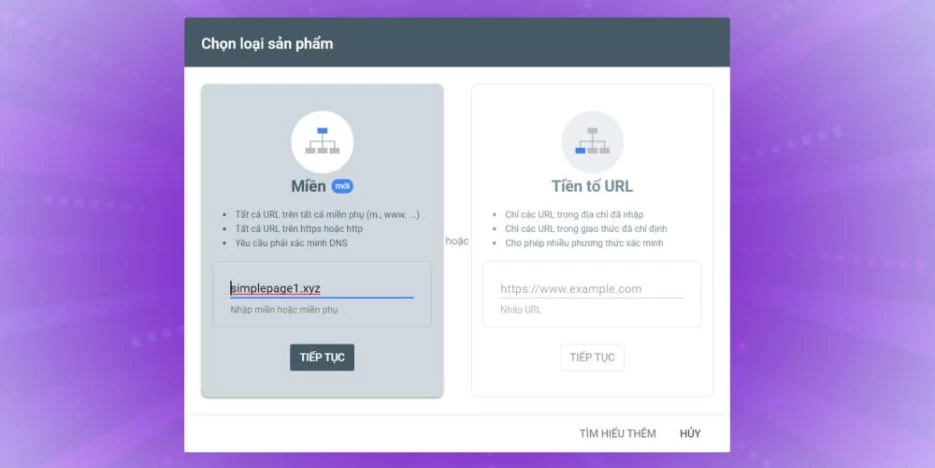
Để xác minh website với Google bằng cách sử dụng DNS tên miền, bạn cần đảm bảo có quyền quản lý domain đó – thông qua nhà cung cấp tên miền hoặc thông qua một dịch vụ DNS trung gian như Cloudflare.
Trong quá trình xác minh, bạn sẽ cần tạo một bản ghi DNS loại TXT, trong đó:
-
Tên bản ghi: là tên miền của bạn
-
Giá trị bản ghi: là chuỗi mã xác minh do Google cung cấp
Sau khi cấu hình xong, Google sẽ kiểm tra bản ghi TXT này để xác minh quyền sở hữu website.
Cách kiểm tra website đã xuất hiện trên Google hay chưa
Sau khi bạn hoàn tất việc khai báo website với Google, để kiểm tra xem trang web của mình đã được hiển thị trên Google hay chưa, hãy sử dụng cú pháp tìm kiếm:site:tenmiencuaban.com trên thanh tìm kiếm của trình duyệt.
Nếu kết quả trả về không hiển thị bất kỳ trang nào từ website của bạn, có thể do một trong các nguyên nhân sau:
-
Website mới khởi chạy, Google chưa có đủ thời gian để thu thập và lập chỉ mục nội dung.
-
Các trang chưa có liên kết nội bộ rõ ràng, khiến Googlebot khó phát hiện và truy cập.
-
Website chưa được tối ưu kỹ thuật, đặc biệt là phần code, cấu trúc và khả năng crawl dữ liệu.
Tối ưu kỹ thuật ngay từ đầu – Yếu tố quan trọng để Google index tốt
Việc lập trình và xây dựng website ban đầu đóng vai trò cực kỳ quan trọng, quyết định đến việc Google có thể thu thập, đọc và hiểu nội dung trang web hay không. Nếu không có nền tảng kỹ thuật vững hoặc kinh nghiệm chuyên sâu, bạn nên cân nhắc sử dụng dịch vụ thiết kế website chuyên nghiệp, đảm bảo chuẩn từ cấu trúc code, giao diện, đến tính năng.
✅ Ngoài ra, nếu muốn Google thu thập URL nhanh hơn, bạn có thể submit URL trực tiếp thông qua công cụ Google Search Console.
Khai báo website với Bing
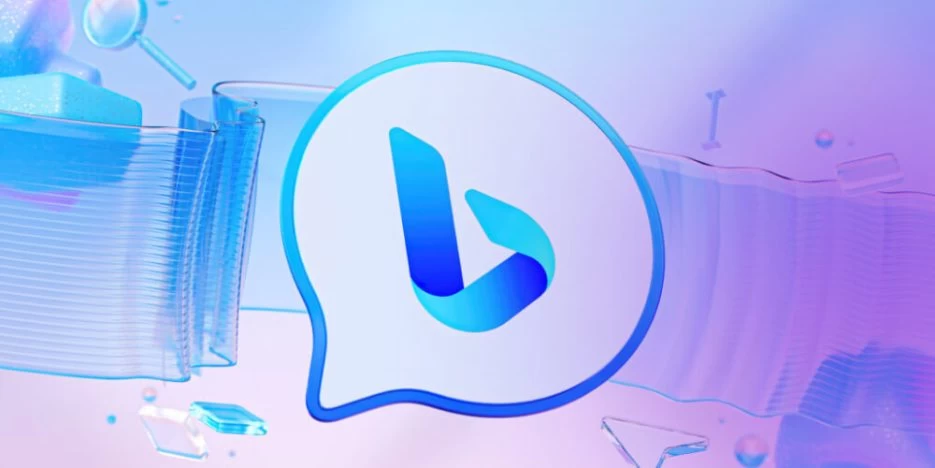
Khai báo website với Cốc Cốc
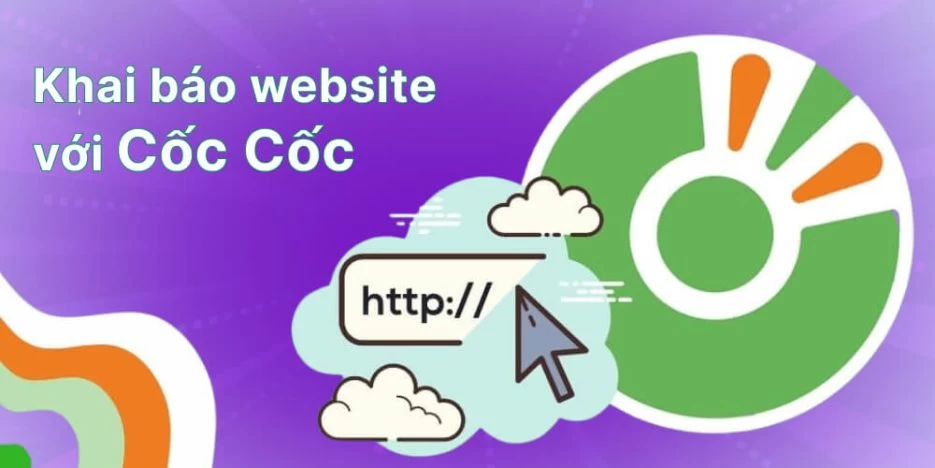
Hướng dẫn khai báo website với Cốc Cốc
So với Google và Bing, việc khai báo website lên Cốc Cốc đơn giản và nhanh chóng hơn rất nhiều. Bạn chỉ cần thực hiện theo các bước sau:
Bước 1: Truy cập vào đường dẫn: http://help.coccoc.com/search-engine
Bước 2: Nhập URL website của bạn, điền mã Captcha và nhấn “Gửi yêu cầu”
Trên đây là hướng dẫn chi tiết từ HomeNest về cách khai báo website lên các công cụ tìm kiếm phổ biến như Google, Bing và Cốc Cốc. Đây là một thao tác đơn giản mà bạn có thể tự thực hiện sau khi hoàn tất nội dung website.
Tuy nhiên, nếu bạn đang sử dụng dịch vụ thiết kế website hoặc dịch vụ SEO tổng thể tại HomeNest, chúng tôi sẽ hỗ trợ miễn phí việc khai báo website lên các nền tảng tìm kiếm, giúp bạn tiết kiệm thời gian và tối ưu hiệu quả SEO ngay từ đầu.
📞 Liên hệ ngay hôm nay để nhận báo giá dịch vụ SEO chi tiết và phù hợp nhất với doanh nghiệp của bạn!
HomeNest Tech không chỉ là đơn vị thiết kế website mà chúng tôi còn là nơi tư vấn cho khách hàng những giải pháp Marketing online hiệu quả. Để doanh nghiệp bạn phát triển hơn và theo kịp với thời đại công nghệ, hãy liên hệ tới văn phòng HomeNest Tech của chúng tôi để lên kế hoạch sở hữu Website ngay bây giờ!
Hãy để HomeNest Tech giúp bạn xây dựng một website không chỉ đẹp mắt mà còn hiệu quả, hỗ trợ phát triển thương hiệu và gia tăng doanh số bán hàng.
Liên hệ ngay:
Hotline: 0898 994 298
"HomeNest ứng dụng công nghệ mới để thiết kế website và phần mềm,
giải quyết triệt để bài toán số hóa cho doanh nghiệp."
NHẬN ƯU ĐÃI NGAY
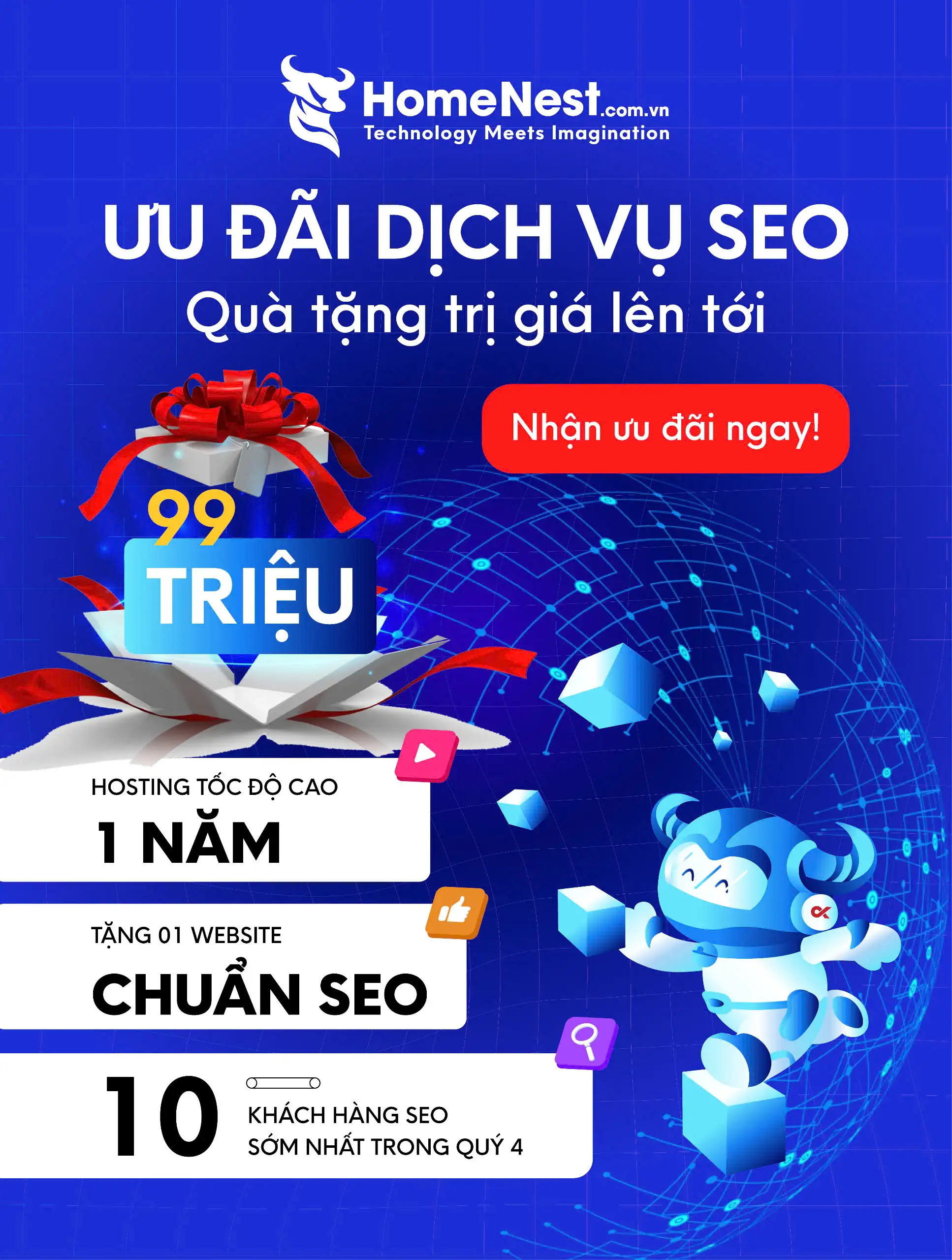












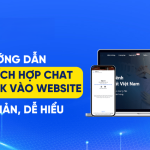

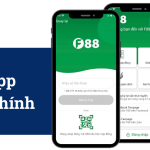


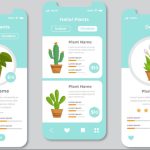




![[Cập Nhật ] Top 10 Xu Hướng IT Outsourcing Nổi Bật Nhất 09/2025](https://homenest.com.vn/wp-content/uploads/2025/07/Thi-truong-IT-Outsourcing-Viet-Nam-150x150.png)
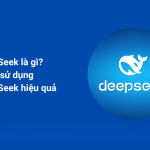
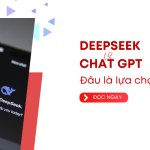















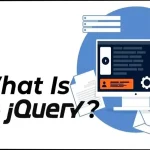



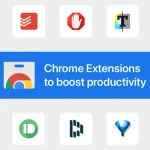


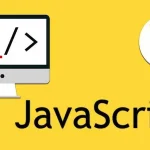

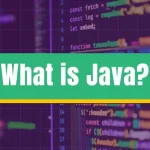
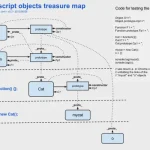














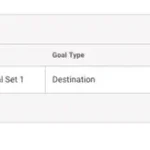
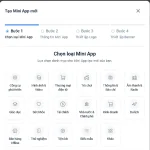
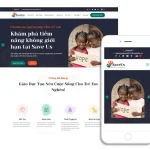
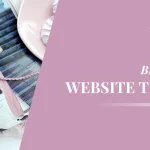
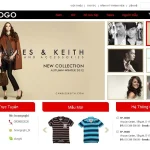

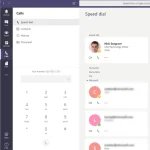
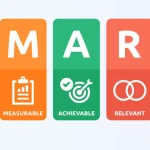
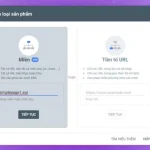
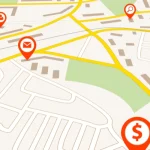
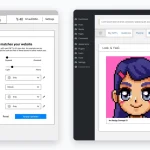






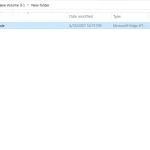
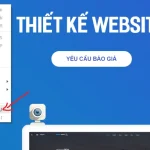
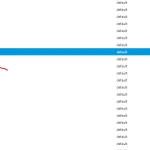
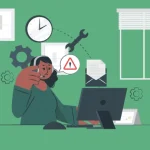






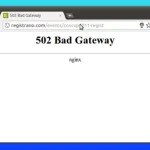

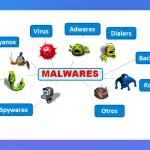

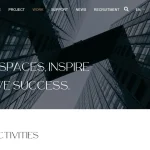




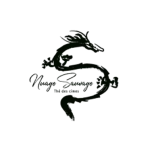


![[TOP] 12+ Công ty SEO Website chuyên nghiệp hàng đầu Việt Nam](https://homenest.com.vn/wp-content/uploads/2025/04/homenest-com-vn-184-150x150.jpg)





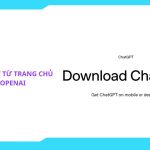
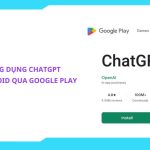


Bình luận của bạn
Địa chỉ email của bạn sẽ không được công khai. Các trường bắt buộc được đánh dấu *